这里写目录标题
一、概述
- Apache ZooKeeper 是一个集中式服务,用于维护配置信息、命名、提供分布式同步和提供组服务,ZooKeeper 致力于开发和维护一个开源服务器,以实现高度可靠的分布式协调,其实也可以认为就是一个分布式数据库,只是结构比较特殊,是树状结构。官网文档:
https://zookeeper.apache.org/doc/r3.8.0/
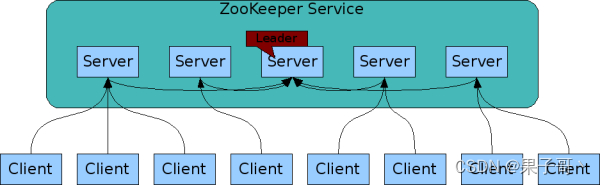
- Kafka是最初由 Linkedin 公司开发,是一个分布式、支持分区的(partition)、多副本的(replica),基于 zookeeper 协调的分布式消息系统。官方文档:
https://kafka.apache.org/documentation/
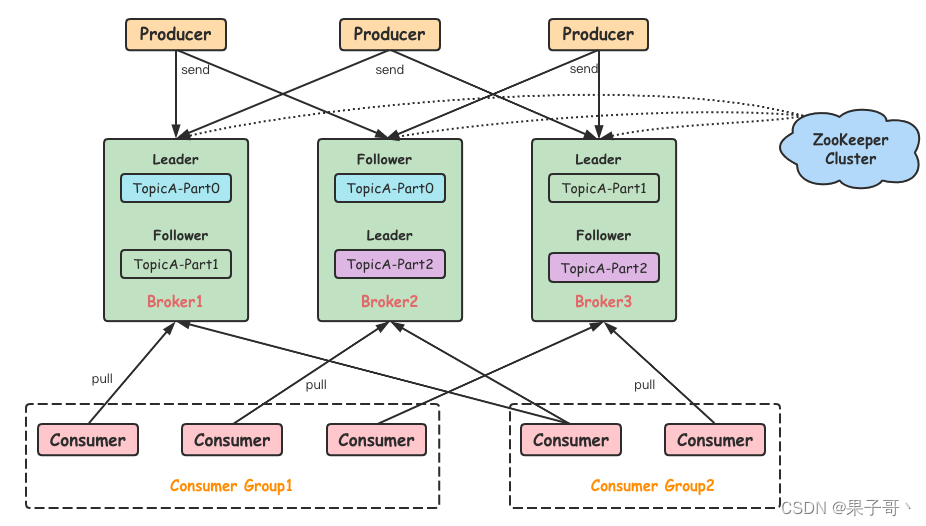
二、Zookeeper on k8s 部署
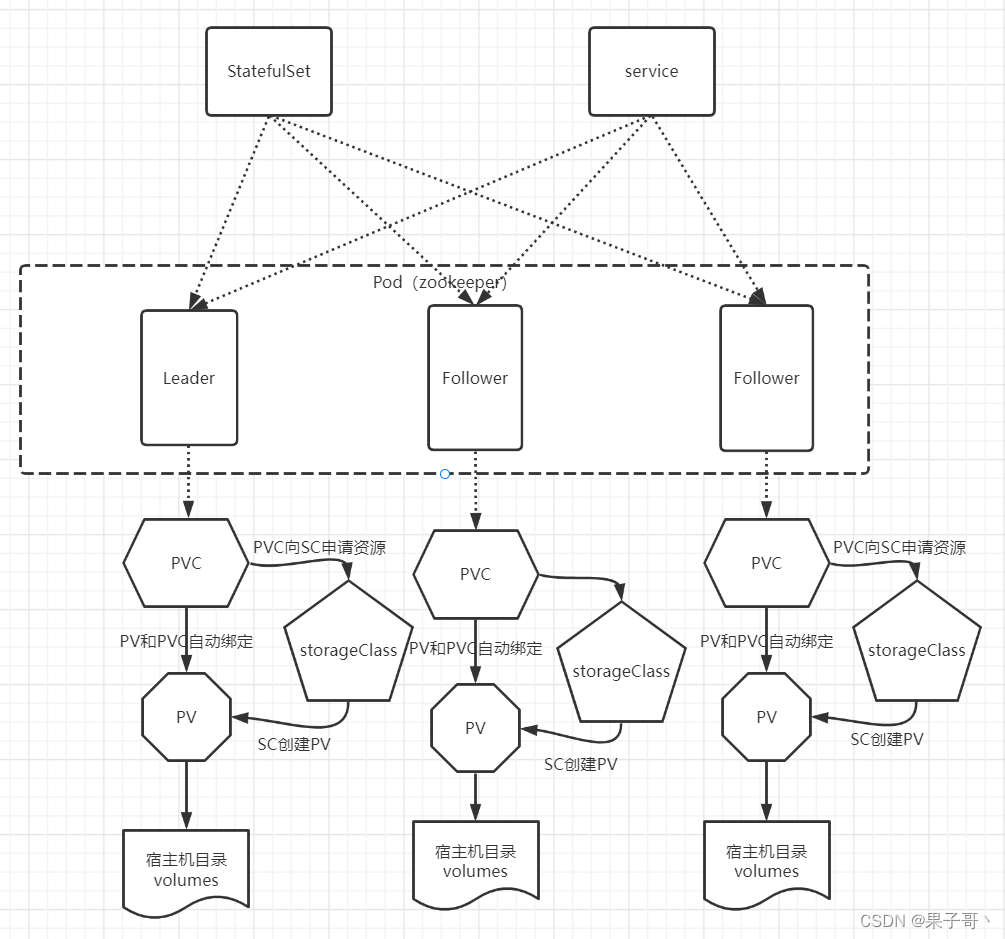
1)添加源
部署包地址:
https://artifacthub.io/packages/helm/zookeeper/zookeeper
helm repo add bitnami https://charts.bitnami.com/bitnami
helm pull bitnami/zookeeper
tar -xf zookeeper-10.2.1.tgz
2)修改配置
修改zookeeper/values.yaml
image:registry: myharbor.com
repository: bigdata/zookeeper
tag: 3.8.0-debian-11-r36
...replicaCount:3...service:type: NodePort
nodePorts:#NodePort 默认范围是 30000-32767client:"32181"tls:"32182"...persistence:storageClass:"zookeeper-local-storage"size:"10Gi"# 目录需要提前在宿主机上创建local:-name: zookeeper-0host:"local-168-182-110"path:"/opt/bigdata/servers/zookeeper/data/data1"-name: zookeeper-1host:"local-168-182-111"path:"/opt/bigdata/servers/zookeeper/data/data1"-name: zookeeper-2host:"local-168-182-112"path:"/opt/bigdata/servers/zookeeper/data/data1"...# Enable Prometheus to access ZooKeeper metrics endpointmetrics:enabled:true
添加zookeeper/templates/pv.yaml
{{- range .Values.persistence.local }}---apiVersion: v1
kind: PersistentVolume
metadata:name:{{ .name }}labels:name:{{ .name }}spec:storageClassName:{{ $.Values.persistence.storageClass }}capacity:storage:{{ $.Values.persistence.size }}accessModes:- ReadWriteOnce
local:path:{{ .path }}nodeAffinity:required:nodeSelectorTerms:-matchExpressions:-key: kubernetes.io/hostname
operator: In
values:-{{ .host }}---{{- end }}
添加zookeeper/templates/storage-class.yaml
kind: StorageClass
apiVersion: storage.k8s.io/v1
metadata:name:{{ .Values.persistence.storageClass }}provisioner: kubernetes.io/no-provisioner
3)开始安装
# 先准备好镜像
docker pull docker.io/bitnami/zookeeper:3.8.0-debian-11-r36
docker tag docker.io/bitnami/zookeeper:3.8.0-debian-11-r36 myharbor.com/bigdata/zookeeper:3.8.0-debian-11-r36
docker push myharbor.com/bigdata/zookeeper:3.8.0-debian-11-r36
# 开始安装
helm install zookeeper ./zookeeper -n zookeeper --create-namespace
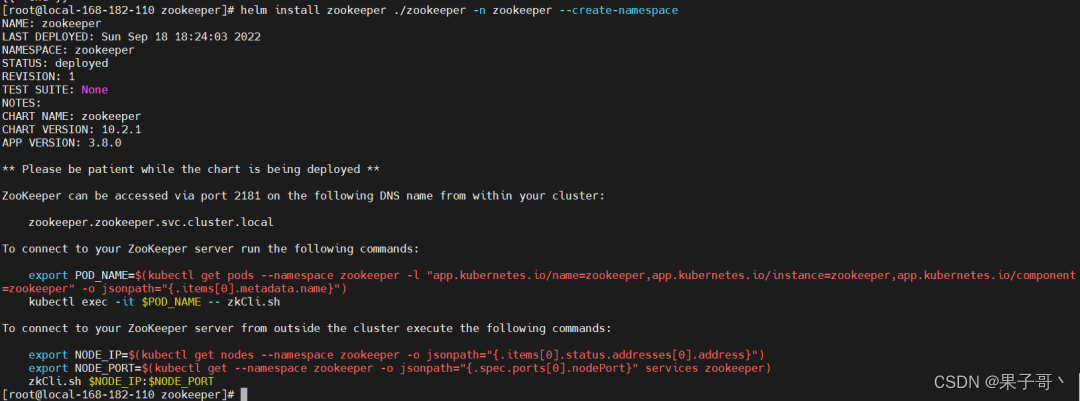
查看 pod 状态
kubectl get pods,svc -n zookeeper -o wide
4)测试验证
# 登录zookeeper pod
kubectl exec -it zookeeper-0 -n zookeeper -- zkServer.sh status
kubectl exec -it zookeeper-1 -n zookeeper -- zkServer.sh status
kubectl exec -it zookeeper-2 -n zookeeper -- zkServer.sh status
kubectl exec -it zookeeper-0 -n zookeeper -- bash
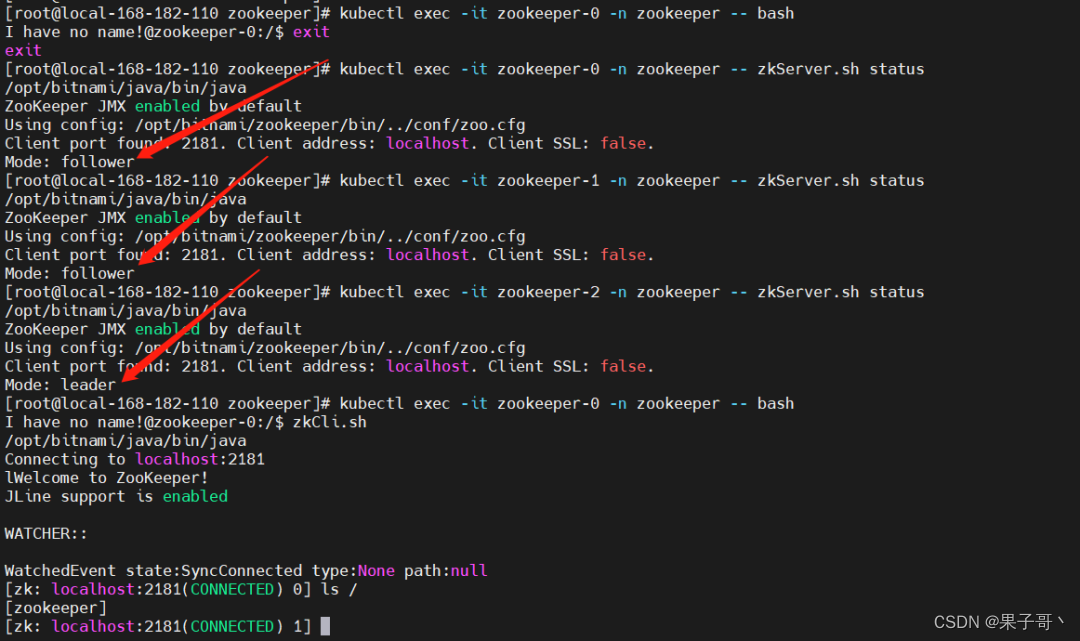
5)Prometheus 监控
Prometheus:https://prometheus.k8s.local/targets?search=zookeeper
可以通过命令查看采集数据
kubectl get --raw http://10.244.0.52:9141/metrics
kubectl get --raw http://10.244.1.101:9141/metrics
kubectl get --raw http://10.244.2.137:9141/metrics
Grafana:https://grafana.k8s.local/
账号:admin,密码通过下面命令获取
kubectl get secret --namespace grafana grafana -o jsonpath="{.data.admin-password}" | base64 --decode ; echo
导入 grafana 模板,集群资源监控:10465
官方模块下载地址:https://grafana.com/grafana/dashboards/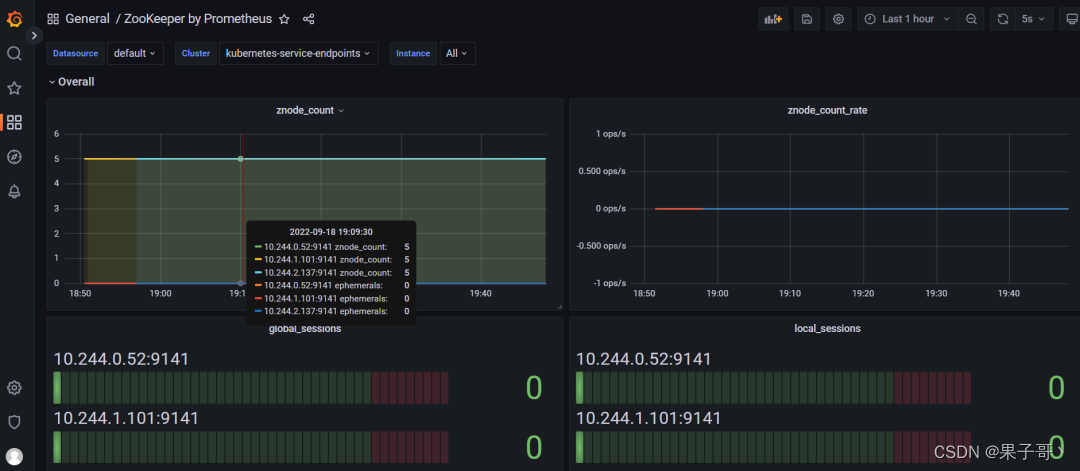
6)卸载
helm uninstall zookeeper -n zookeeper
kubectl delete pod -n zookeeper `kubectl get pod -n zookeeper|awk 'NR>1{print $1}'` --force
kubectl patch ns zookeeper -p '{"metadata":{"finalizers":null}}'
kubectl delete ns zookeeper --force
三、Kafka on k8s 部署
1)添加源
部署包地址:https://artifacthub.io/packages/helm/bitnami/kafka
helm repo add bitnami https://charts.bitnami.com/bitnami
helm pull bitnami/kafka
tar -xf kafka-18.4.2.tgz
2)修改配置
修改kafka/values.yaml
image:registry: myharbor.com
repository: bigdata/kafka
tag: 3.2.1-debian-11-r16
...replicaCount:3...service:type: NodePort
nodePorts:client:"30092"external:"30094"...
externalAccess
enabled:trueservice:type: NodePort
nodePorts:-30001-30002-30003useHostIPs:true...persistence:storageClass:"kafka-local-storage"size:"10Gi"# 目录需要提前在宿主机上创建local:-name: kafka-0host:"local-168-182-110"path:"/opt/bigdata/servers/kafka/data/data1"-name: kafka-1host:"local-168-182-111"path:"/opt/bigdata/servers/kafka/data/data1"-name: kafka-2host:"local-168-182-112"path:"/opt/bigdata/servers/kafka/data/data1"...metrics:kafka:enabled:trueimage:registry: myharbor.com
repository: bigdata/kafka-exporter
tag: 1.6.0-debian-11-r8
jmx:enabled:trueimage:registry: myharbor.com
repository: bigdata/jmx-exporter
tag: 0.17.1-debian-11-r1
annotations:prometheus.io/path:"/metrics"...zookeeper:enabled:false...
externalZookeeper
servers:- zookeeper-0.zookeeper-headless.zookeeper
- zookeeper-1.zookeeper-headless.zookeeper
- zookeeper-2.zookeeper-headless.zookeeper
添加kafka/templates/pv.yaml
{{- range .Values.persistence.local }}---apiVersion: v1
kind: PersistentVolume
metadata:name:{{ .name }}labels:name:{{ .name }}spec:storageClassName:{{ $.Values.persistence.storageClass }}capacity:storage:{{ $.Values.persistence.size }}accessModes:- ReadWriteOnce
local:path:{{ .path }}nodeAffinity:required:nodeSelectorTerms:-matchExpressions:-key: kubernetes.io/hostname
operator: In
values:-{{ .host }}---{{- end }}
添加kafka/templates/storage-class.yaml
kind: StorageClass
apiVersion: storage.k8s.io/v1
metadata:name:{{ .Values.persistence.storageClass }}provisioner: kubernetes.io/no-provisioner
3)开始安装
# 先准备好镜像
docker pull docker.io/bitnami/kafka:3.2.1-debian-11-r16
docker tag docker.io/bitnami/kafka:3.2.1-debian-11-r16 myharbor.com/bigdata/kafka:3.2.1-debian-11-r16
docker push myharbor.com/bigdata/kafka:3.2.1-debian-11-r16
# node-export
docker pull docker.io/bitnami/kafka-exporter:1.6.0-debian-11-r8
docker tag docker.io/bitnami/kafka-exporter:1.6.0-debian-11-r8 myharbor.com/bigdata/kafka-exporter:1.6.0-debian-11-r8
docker push myharbor.com/bigdata/kafka-exporter:1.6.0-debian-11-r8
# JXM
docker.io/bitnami/jmx-exporter:0.17.1-debian-11-r1
docker tag docker.io/bitnami/jmx-exporter:0.17.1-debian-11-r1 myharbor.com/bigdata/jmx-exporter:0.17.1-debian-11-r1
docker push myharbor.com/bigdata/jmx-exporter:0.17.1-debian-11-r1
#开始安装
helm install kafka ./kafka -n kafka --create-namespace
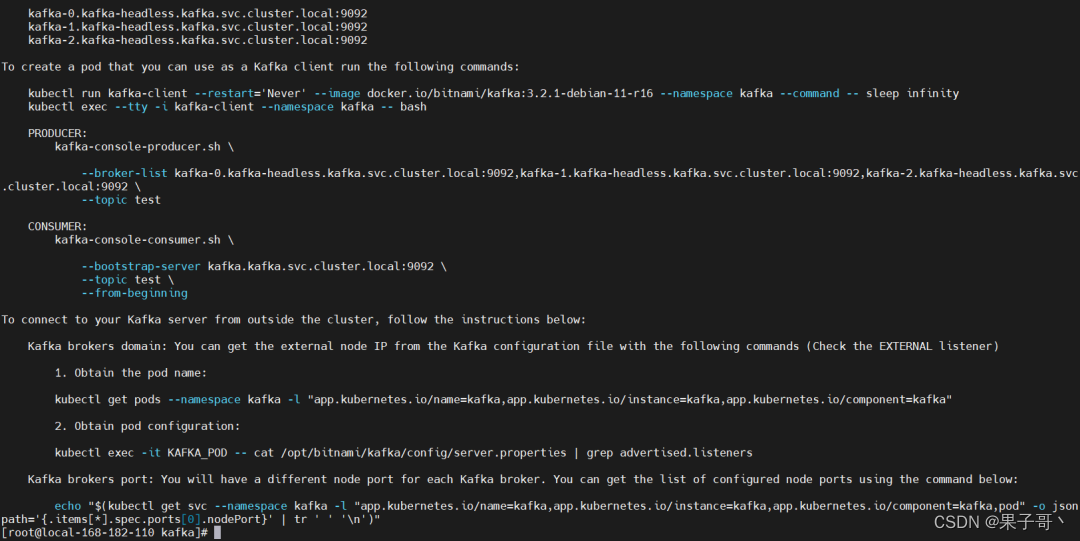
查看 pod 状态
kubectl get pods,svc -n kafka -o wide
4)测试验证
# 登录zookeeper pod
kubectl exec -it kafka-0 -n kafka -- bash
1、创建 Topic(一个副本一个分区)
--create: 指定创建topic动作
--topic:指定新建topic的名称
--bootstrap-server: 指定kafka连接地址
--config:指定当前topic上有效的参数值,参数列表参考文档为: Topic-level configuration
--partitions:指定当前创建的kafka分区数量,默认为1个
--replication-factor:指定每个分区的复制因子个数,默认1个
kafka-topics.sh --create --topic test001 --bootstrap-server kafka.kafka:9092 --partitions 1 --replication-factor 1
# 查看
kafka-topics.sh --describe --bootstrap-server kafka.kafka:9092 --topic test001
2、查看 Topic 列表
kafka-topics.sh --list --bootstrap-server kafka.kafka:9092
3、生产者/消费者测试
【生产者】
kafka-console-producer.sh --broker-list kafka.kafka:9092 --topic test001
{"id":"1","name":"n1","age":"20"}{"id":"2","name":"n2","age":"21"}{"id":"3","name":"n3","age":"22"}
【消费者】
# 从头开始消费
kafka-console-consumer.sh --bootstrap-server kafka.kafka:9092 --topic test001 --from-beginning
# 指定从分区的某个位置开始消费,这里只指定了一个分区,可以多写几行或者遍历对应的所有分区
kafka-console-consumer.sh --bootstrap-server kafka.kafka:9092 --topic test001 --partition 0 --offset 100 --group test001
4、查看数据积压
kafka-consumer-groups.sh --bootstrap-server kafka.kafka:9092 --describe --group test001
5、删除 topic
kafka-topics.sh --delete --topic test001 --bootstrap-server kafka.kafka:9092
5)Prometheus 监控
Prometheus:https://prometheus.k8s.local/targets?search=kafka
可以通过命令查看采集数据
kubectl get --raw http://10.244.2.165:9308/metrics
Grafana:https://grafana.k8s.local/
账号:admin,密码通过下面命令获取
kubectl get secret --namespace grafana grafana -o jsonpath="{.data.admin-password}" | base64 --decode ; echo
导入 grafana 模板,集群资源监控:11962
官方模块下载地址:https://grafana.com/grafana/dashboards/
6)卸载
helm uninstall kafka -n kafka
kubectl delete pod -n kafka `kubectl get pod -n kafka|awk 'NR>1{print $1}'` --force
kubectl patch ns kafka -p '{"metadata":{"finalizers":null}}'
kubectl delete ns kafka --force
zookeeper + kafka on k8s 环境部署
版权归原作者 果子哥丶 所有, 如有侵权,请联系我们删除。